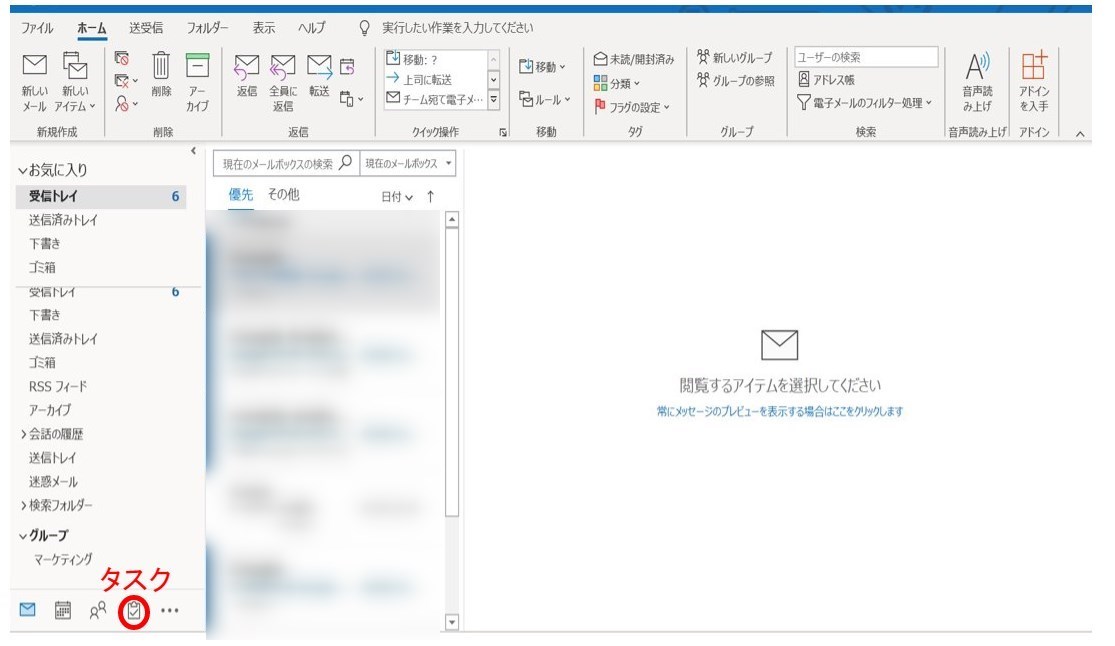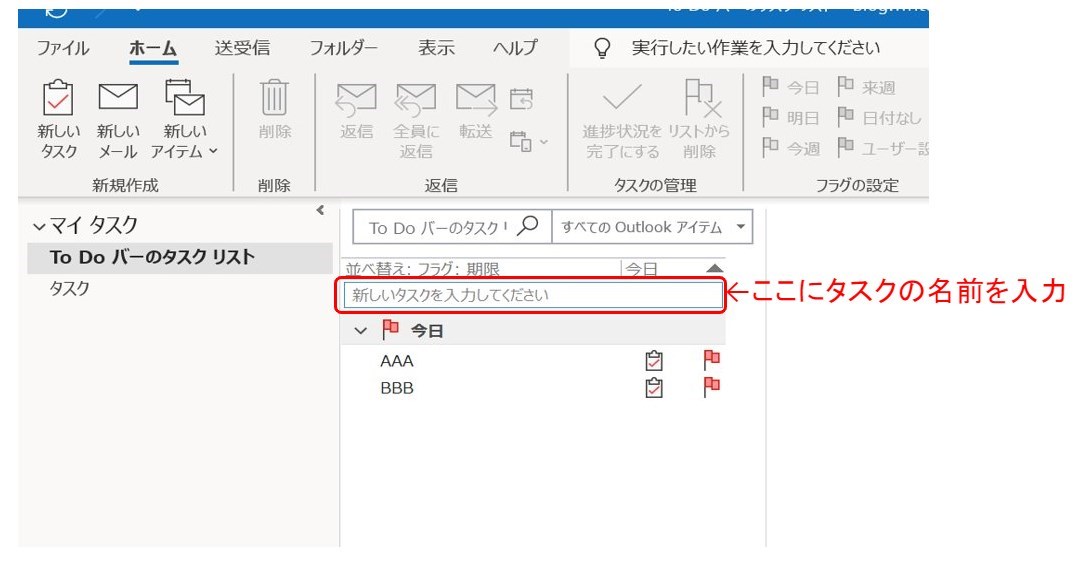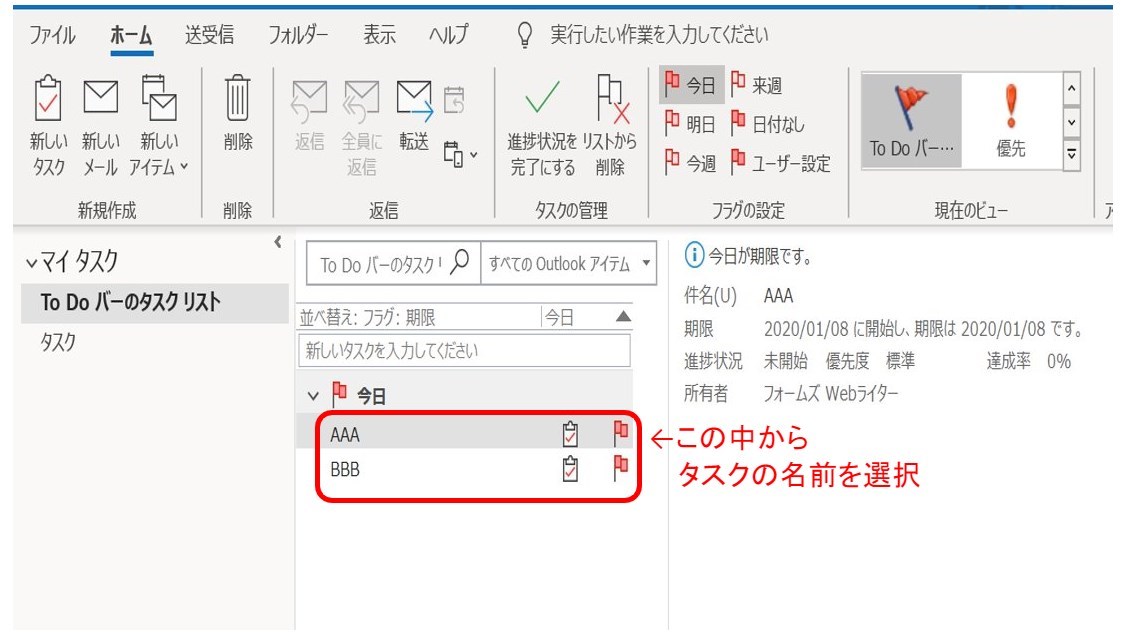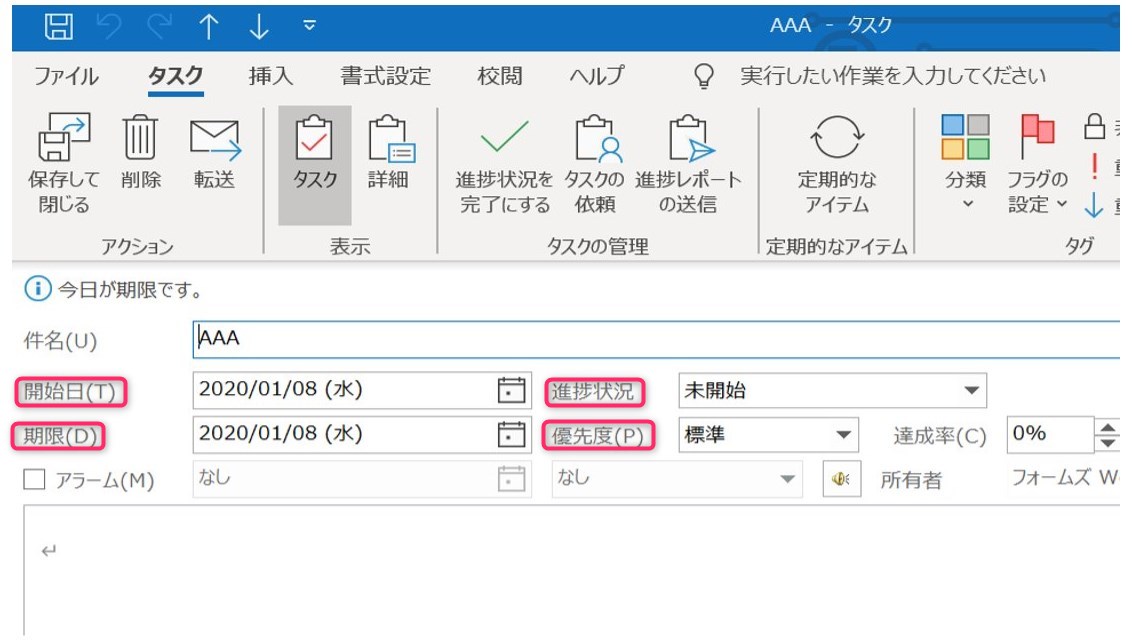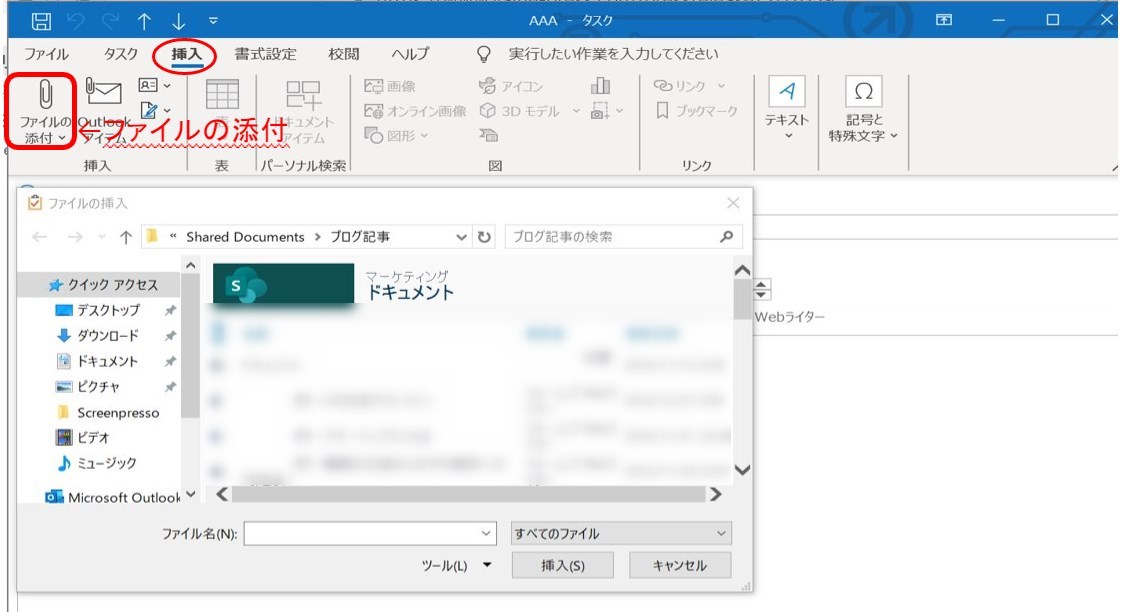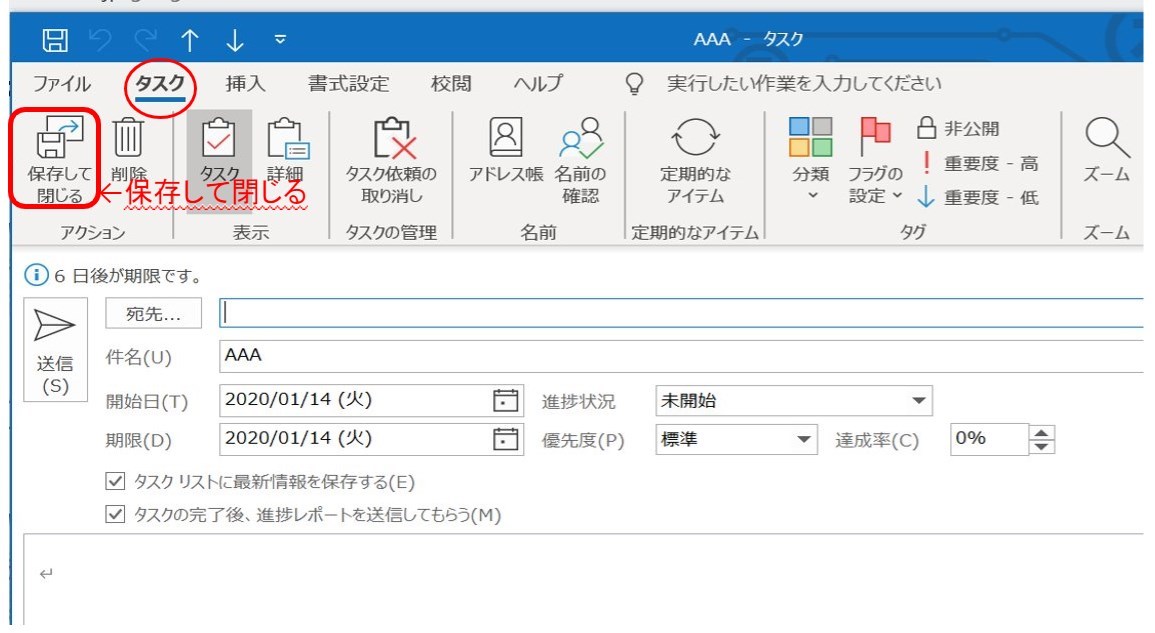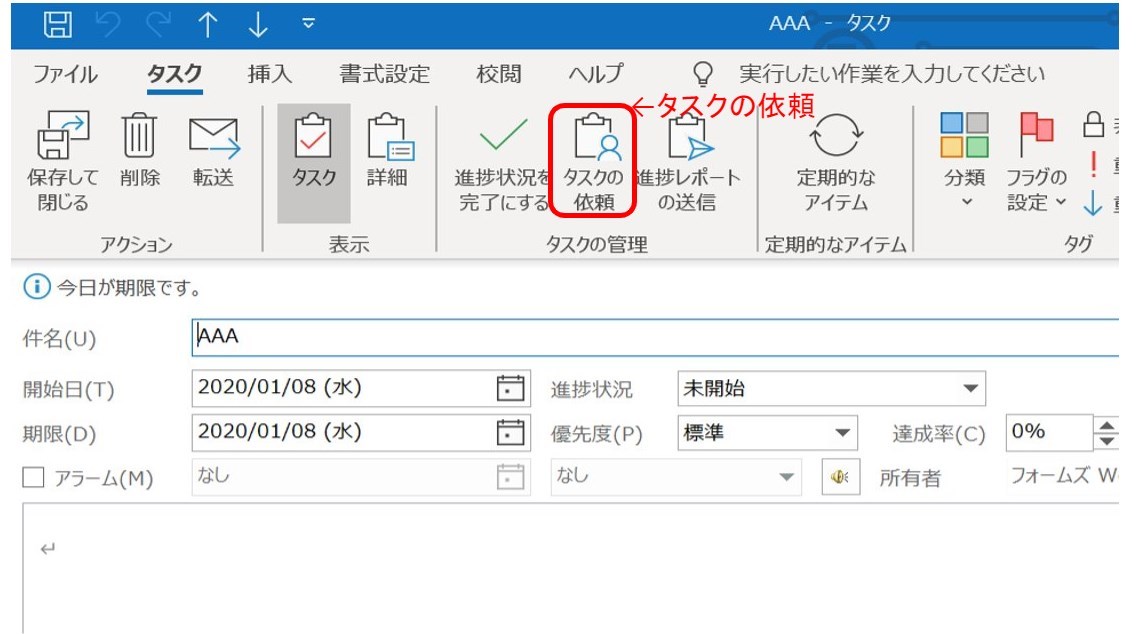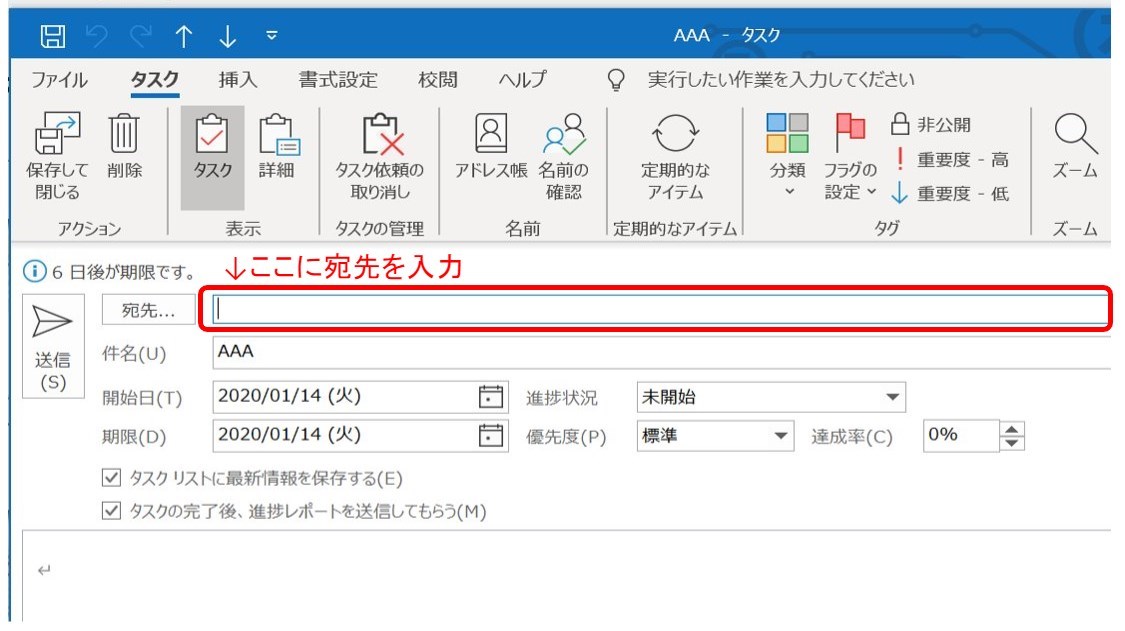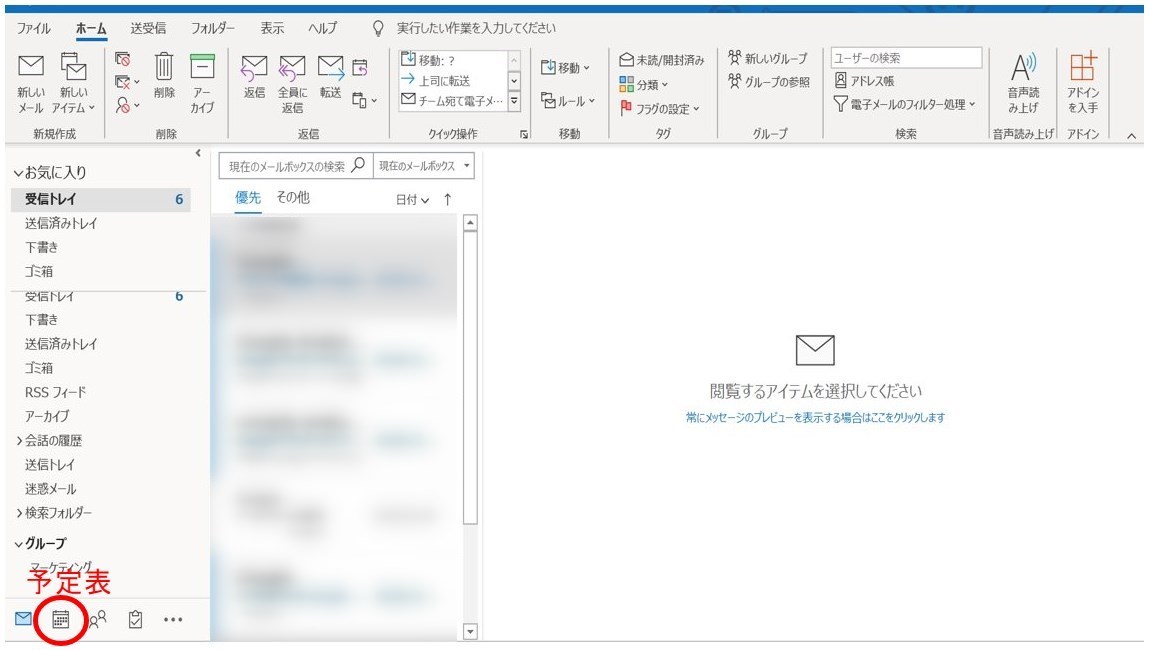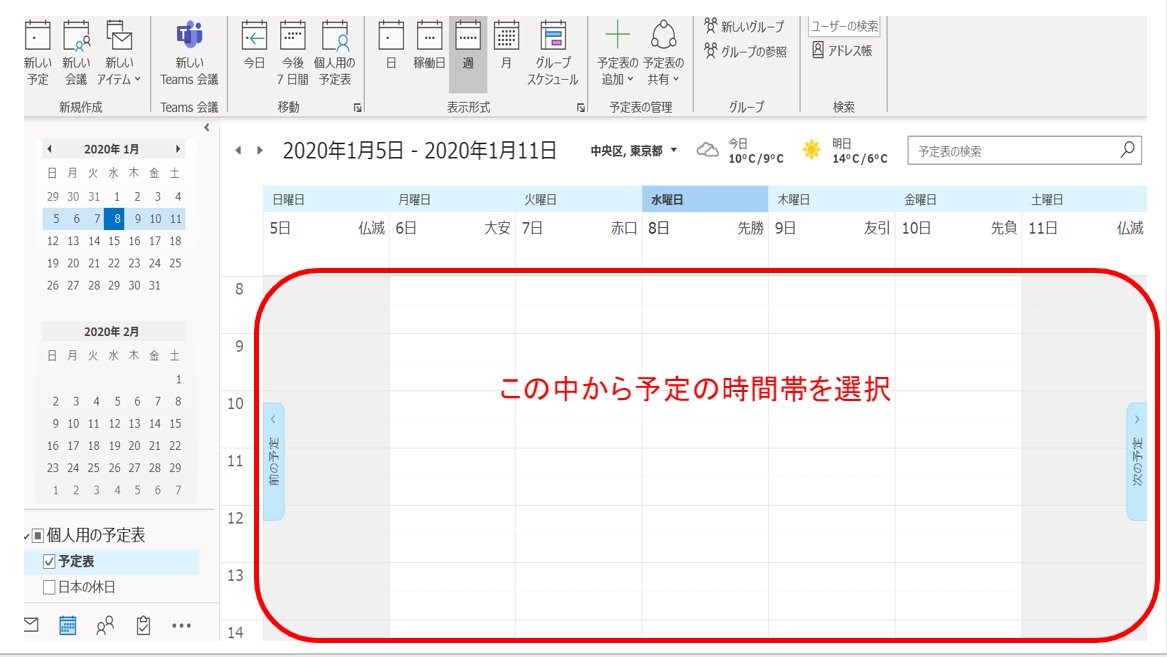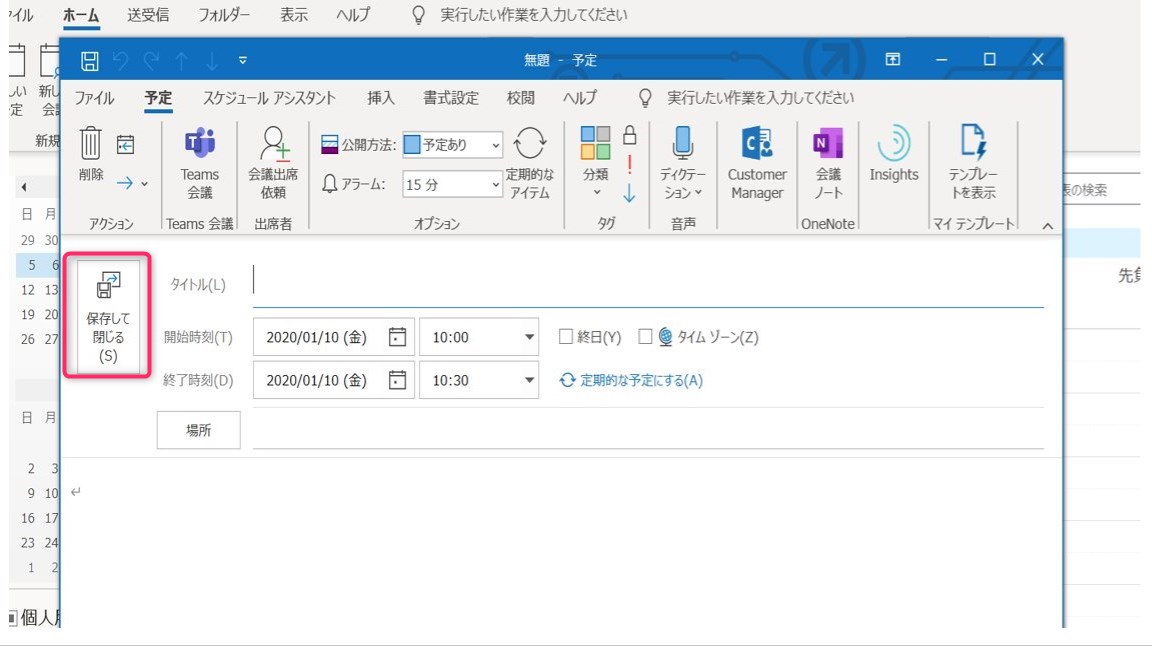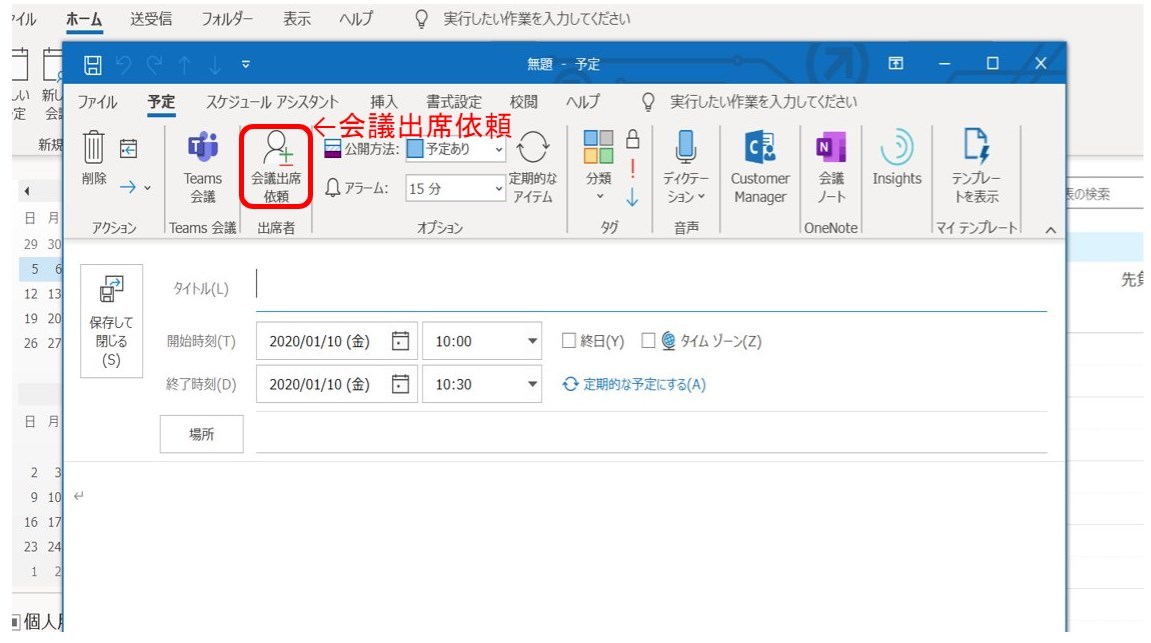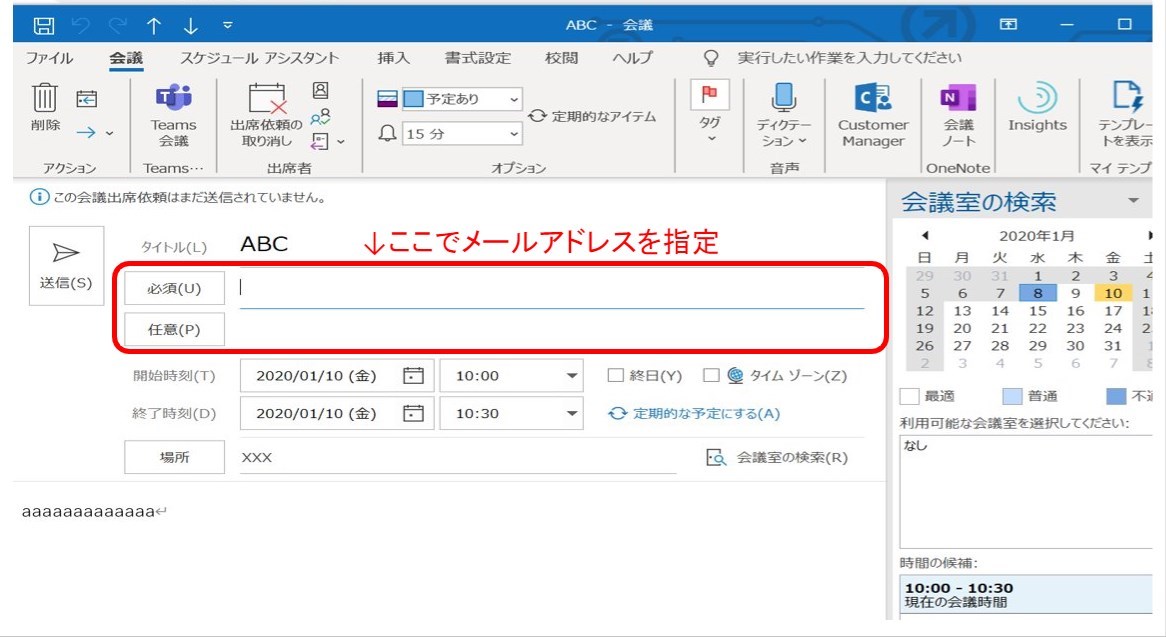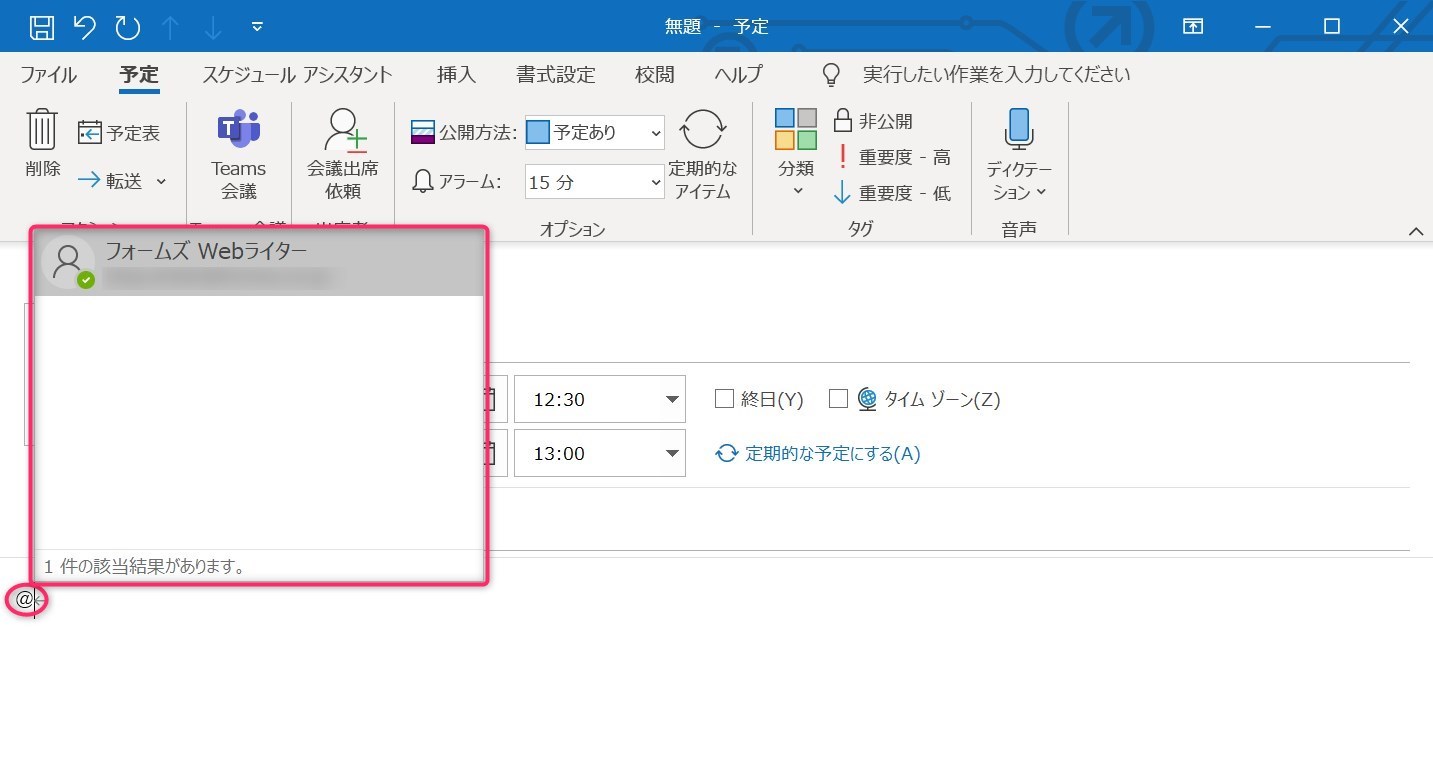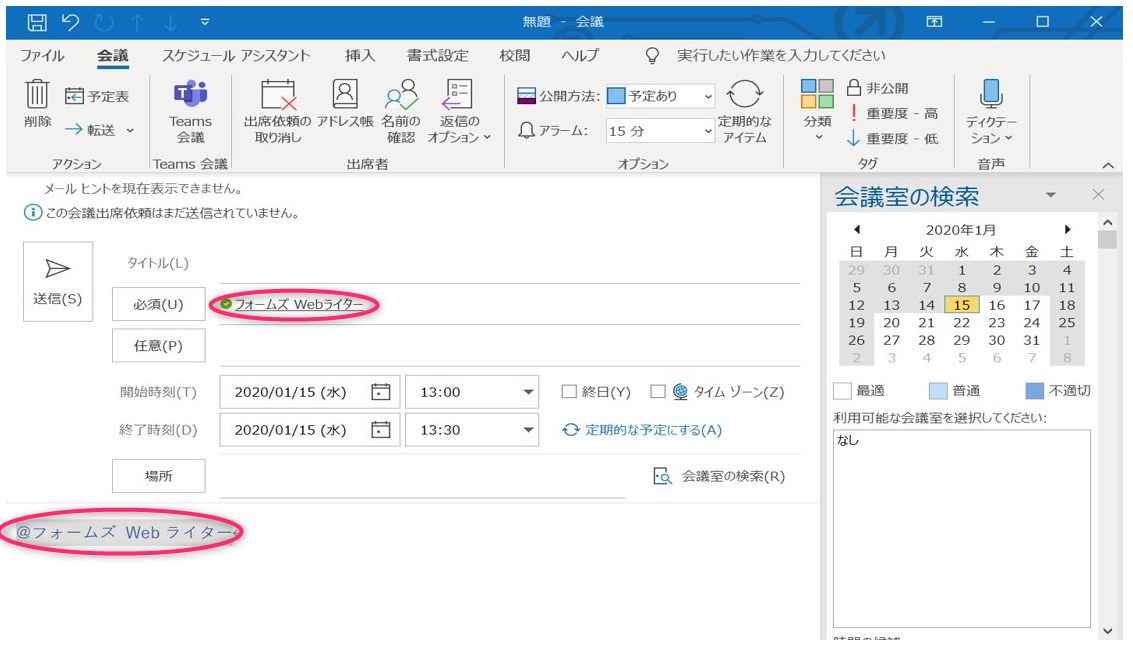Outlook便利機能3選~タスクやスケジュールもOutlookで一括管理!~
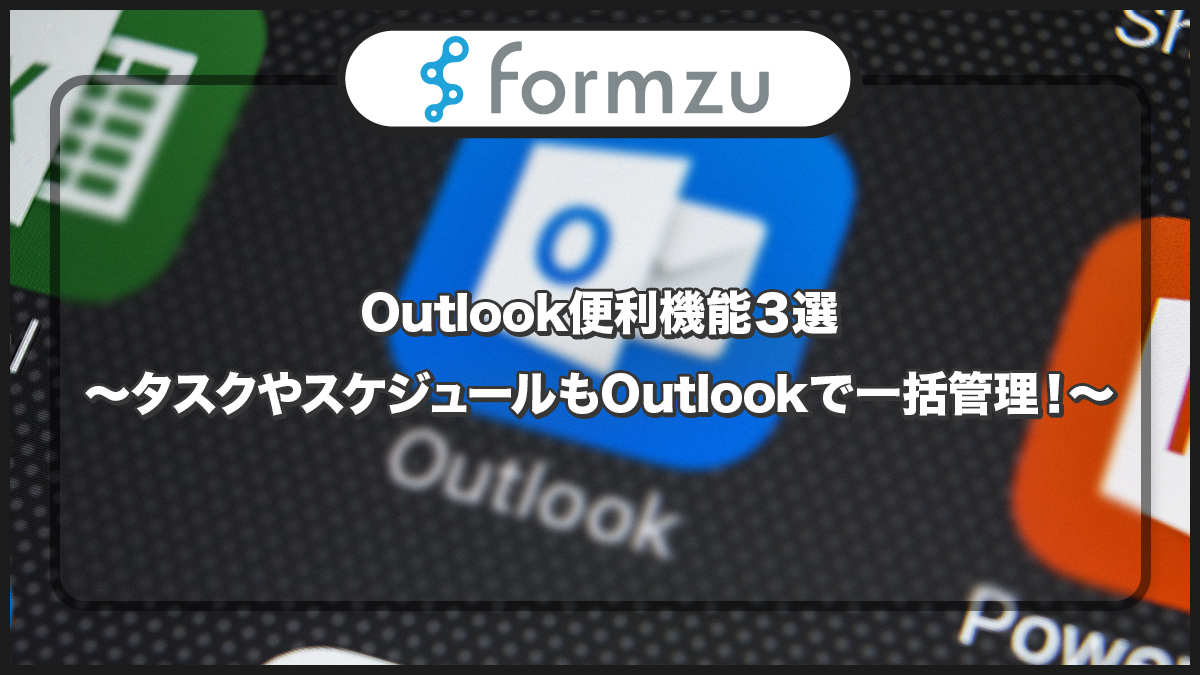
「ビジネスメール実態調査2018」によると、仕事で利用されているメールソフト1位はGmail(38.36%)、2位はOutlook(35.07%)です。
「ビジネスメール実態調査2018」発表/https://www.value-press.com/pressrelease/202639
1位と2位との差はあまりなく、Outlookは多くの会社で利用されていることがわかります。でも、Outlookは単にメールのやり取りをするだけのツールではありません。
「会社で使っているメールソフトがOutlookだから、なんとなく使っているけど……」
「これ以上の使い方がよくわからない……」
となっていませんか?
もしそうだとしたら、とてももったいないです。Outlookを上手く活用すれば、仕事、プライベートともにもっと快適にすることができます。
例えば、Outlookを活用することで、こんなメリットが得られます。
1.日々のやらなければいけない仕事を整理しやすくなる。
2.すべての予定を管理しやすくなる。
3.仕事の依頼や報告といった連携がとりやすくなり、チームの仕事がはかどる。
Outlookひとつで、これらすべてが可能になるとしたら、簡単なことだと思いませんか?
そこで、今回は、便利なOutlookの使い方を3つ紹介します。
この記事の目次
Outlookの便利な使い方:タスク機能
やらなければいけないことがたくさんあって、何から手をつけたらいいかわからなくなってしまう時って、誰でもありますよね。
でも、Outlookを使えば、そんな頭の中のごちゃごちゃもすっきり整理できてしまいます!
Todoリストで、新規のタスクを登録してみよう。
ホーム画面から左下にある「タスク」アイコンをクリックすると、タスクの画面が表示されます。
「新しいタスクを入力してください」とあるので、そこにタスクの名前を入れてEnterキーを押せば、登録は完了です。このとき、デフォルトで期限が今日までとして登録されます。
タスクの名前がリストで表示されるので、詳細を入力したいタスクの名前をダブルクリックします。
タスクの詳細画面が表示されるので、開始日時や期限などを設定しましょう。
ここで設定した日時になると、そのタスクが表示されるようになります。
また、進捗状況や優先度を使うことで、タスクの進捗度を記録することもできます。
さらに、タスクに関連したファイルを添付することも可能です。
「挿入」メニューを選択し、「ファイルの添付」アイコンをクリックします。
ファイルの選択画面が開くので、添付するファイルを選択して挿入します。
「タスク」メニューを選択し、「保存して閉じる」をクリックして、すべて完了です。
必要なファイルをタスクと結びつけておくことで、タスクを開くたびに、すぐ作業を始めることができます。
また、進捗状況も確認しやすいです。
タスク機能を活用して、仕事の依頼をしよう。
タスクの詳細画面から「タスクの依頼」アイコンをクリックします。
表示された画面の、宛先にメールアドレスを入れて送信します。
受け取った相手がOutlookを使っていなくても、相手は通常通りメールを受信して、閲覧することができます。
Outlookの便利な使い方:スケジュール機能
個人の予定も会議の調整も、Outlookひとつで管理できます!
予定表に、新規の予定を追加しよう。
ホーム画面から左下にある「予定表」アイコンをクリックすると、予定表の画面が表示されます。
予定を入れたい時間帯の枠をダブルクリックすると、新規の予定表画面が表示されます。
予定のタイトルや内容を入れて、「保存して閉じる」をクリックすると、予定表に反映されます。
また、Outlookで受信したフライト、ホテル、イベントやサービスなどの予約メールの内容は予定表に自動追加されます。
スケジュール機能を活用して、会議の出席依頼をしてみよう。
予定の詳細画面から「会議出席依頼」のアイコンをクリックします。
メールアドレスを指定して、送信します。
Outlookの便利な使い方:メンション機能
チームへメールを一斉送信するときに役立つ機能です。
メンバーそれぞれに異なる依頼をする必要があっても、このひと手間で簡単にわかりやすいメールを作成できます。
メールや会議出席依頼の本文で、@の後ろに依頼したい相手のユーザー名を入れると、候補が表示されます。
その中から依頼したいユーザーを選択すると、そのユーザーが宛先に自動追加されます。
相手がメンションされているメールを受信した場合、メール本文の中では相手の名前が強調して表示されます。
相手も自分への依頼があるかどうか、一目でわかるので、大事な依頼を見落としにくくなります。
Outlookの便利な機能まとめ
タスク機能を活用すると……
・抱えているタスクとそのタスクに必要なファイルを整理することができる。
・タスクの進捗状況を記録し、確認することができる。
・登録したタスクをそのまま共有し、仕事の依頼や報告を行うことができる。
スケジュール機能を活用すると……
・登録したスケジュールを共有して、会議の出欠確認をすることができる。
・個人の予定を新規で追加したり、予約メールから自動で追加したりすることができる。
・Outlookひとつでスケジュールをすべて管理することができる。
メンション機能を活用すると……
・メールで一斉送信する際、相手によって異なる仕事を依頼するのが簡単になる。
・受信した相手は、自分が依頼された仕事だけをすぐに確認することができる。
・自分も相手も作業時間を短縮することができ、チームの仕事効率が上がる。
今回は、Outlookを単なるメールソフトとしてではなく、マルチなソフトとして活用できる機能を紹介しました。Outlookでタスクやスケジュールを管理しておけば、それらを共有することで仕事の依頼や会議のセッティングをすることができます。
そして、仕事や会議の出席を依頼するときにはメンション機能を使いましょう。相手は自分に割り振られた仕事が一目でわかります。
これらの機能を使って、チームの仕事を効率アップさせてみてはいかがでしょうか。